在享受《只狼》这款高度沉浸感的游戏中,音效是构建氛围、提升体验的重要元素之一。然而,许多玩家在使用电脑玩《只狼》时可能会遇到无声音的问题,这无疑会严重影响游戏的乐趣。本文将为你提供一套详细的排查方法和解决步骤,帮助你尽快找回游戏中的声音,确保你能全身心投入到紧张刺激的战斗中去。
一、检查声音输出设备连接与设置
1.1确认声音设备正确连接
确认你的耳机或扬声器已经正确连接到电脑上,并且处于激活状态。有时候,一个简单的松动连接就能造成无声现象。
1.2检查播放设备是否为默认设置
请确保在你的电脑操作系统中,使用的播放设备已设置为默认。
Windows用户操作步骤:
1.右击Windows任务栏右下角的音频图标。
2.选择“打开声音设置”。
3.在“输出”部分,点击下拉菜单选择你当前使用的输出设备。
4.确认该设备是否被设置为默认设备。
macOS用户操作步骤:
1.打开“系统偏好设置”>“声音”。
2.在“输出”标签页中,选择对应的扬声器或耳机作为输出设备,并确保它被设置为默认。
1.3检查音频驱动程序是否最新
过时的音频驱动程序可能会导致声音问题。请前往电脑制造商的官方网站下载并安装最新版本的驱动程序。
1.4检查系统音量和应用程序音量
有时候,音量可能被无意中调低或静音。你需要确认系统的音量和《只狼》游戏内的音量都被设置在合适的水平。
Windows用户操作步骤:
1.在游戏中查看是否已经正确设置了游戏音量。
2.调整Windows系统音量控制面板中的音量滑块。
macOS用户操作步骤:
1.在游戏中查看是否已经正确设置了游戏音量。
2.调整“声音”偏好设置中的音量滑块。
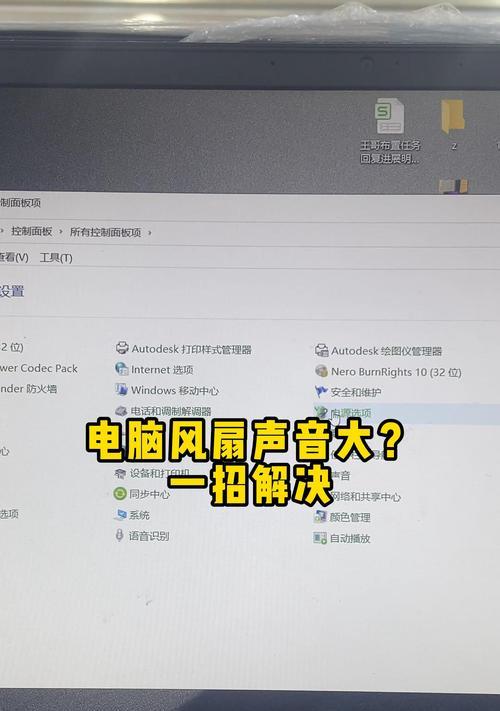
二、确认《只狼》游戏内的声音设置
2.1设置游戏内音频选项
《只狼》的游戏设置中包含了音频选项,需要检查是否有所调整导致游戏静音。
1.打开《只狼》设置菜单。
2.在音频设置中确认游戏主音量、音效音量和音乐音量均未被静音且调至适合的水平。
2.2检查Windows音量混合器
另一个可能被忽视的地方是Windows的音量混合器,在这里可以单独控制每个应用的音量和静音选项。
操作步骤:
1.右击Windows任务栏右下角的音频图标。
2.选择“打开声音设置”。
3.转到“更多声音设置”选项,打开音量混合器。
4.在应用列表中找到并选择《只狼》,确保它的音量被设置在合适的位置,并且没有被静音。
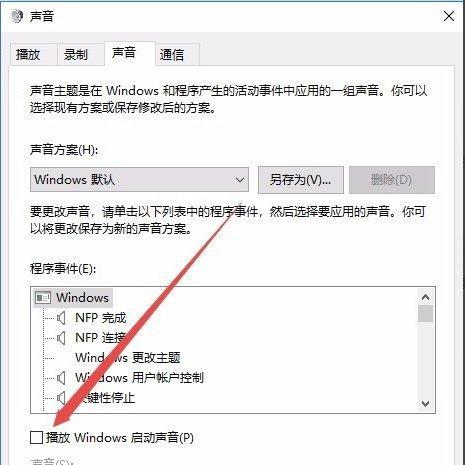
三、排查硬件和操作系统问题
3.1检查音频输出端口是否正常
长时间使用可能导致音频端口损坏,若使用外接音频设备,尝试更换端口或设备看是否可以解决问题。
3.2更新操作系统
更新你的操作系统至最新版本,有时候操作系统的更新会修复兼容性问题,包括声音输出问题。
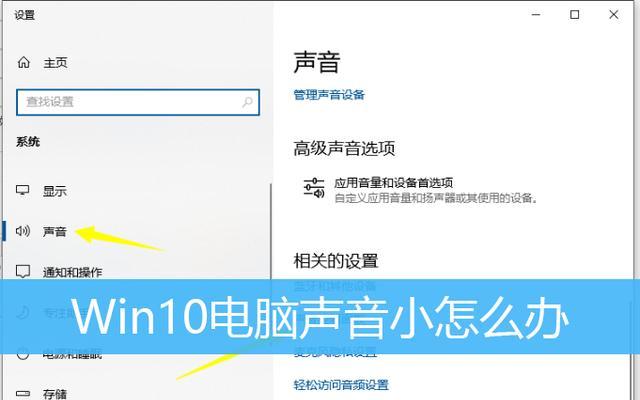
四、检查《只狼》游戏文件完整性
如果以上步骤都不能解决问题,可能是游戏文件出现了损坏。通过Steam平台自带的验证游戏文件完整性功能,可以检查并修复损坏的游戏文件。
操作步骤:
1.打开Steam客户端。
2.在库中找到《只狼》,右键选择“属性”。
3.进入“本地文件”标签。
4.点击“验证游戏文件的完整性”,等待Steam检查并修复文件。
五、求助官方支持
如果问题依旧无法解决,可能需要联系游戏客服或技术支持寻求帮助。
在遵循以上步骤后,你应能有效解决电脑玩《只狼》时遇到的无声音问题。若问题仍然存在,可能需要专业的技术支持来进一步排查问题。《只狼》游戏中声音的缺失往往可以通过仔细检查和调试来解决,祝你游戏愉快!
通过以上解决方法,相信你能够顺利解决电脑玩《只狼》无声音的烦恼。在此过程中,细心的排查和系统性的解决方案可以有效地帮助你恢复游戏中的声音体验。希望每位玩家都能在《只狼》的世界中,享受到每一个细节,体验到每一个声音带来的强烈感官冲击。




